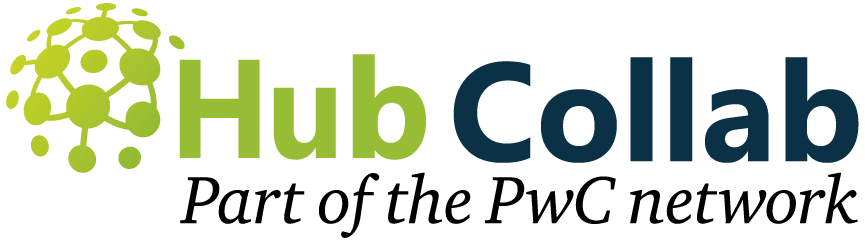Cette semaine, Céline, notre experte Microsoft 365, nous donne 3 astuces concernant la gouvernance de Microsoft Teams.
Découvrez dans cet article :
– Comment prendre le contrôle sur les stratégies de messagerie
– Comment attribuer des stratégies à un groupe d’utilisateurs
– Comment gérer les applications qui sont mises à disposition de vos utilisateurs.
Tips 1 : Prenez le contrôle sur les stratégies de messagerie
Afin de contrôler les expériences de canaux et de discussions disponibles aux membres des équipes, il existe des stratégies de messagerie du centre d’administration pouvant être mises en place. Une stratégie globale est appliquée par défaut mais cette dernière peut être modifiée.
Vous pouvez, par exemple, créer et attribuer des stratégies de messagerie personnalisées. Chaque utilisateur de votre entreprise recevra automatiquement des stratégies provenant de la stratégie globale, sauf si vous déployez une stratégie personnalisée.
Si tel est le cas, vous pourrez :
– modifier les paramètres de la stratégie globale ;
– créer / modifier et attribuer des stratégies personnalisées
– supprimer des stratégies personnalisées.
Tips 2 : Attribuez des stratégies à un groupe d’utilisateurs
Les stratégies de Microsoft Teams permettent aux administrateurs de répondre aux besoins de leurs utilisateurs en personnalisant les stratégies Microsoft Teams. Aujourd’hui, grâce aux évolutions de la plateforme Teams, les stratégies personnalisées ne sont plus attribuées aux utilisateurs un par un.
L’attribution de stratégie est disponible pour des groupes pouvant aller jusqu’à 50000 utilisateurs.
L’attribution est répartie aux membres du groupe en fonction des règles définies. Elle prend également en charge la capacité de classement quand les utilisateurs appartiennent à plusieurs groupes.
L’attribution de stratégie en bloc prend en charge les stratégies relatives aux appels, aux réunions, aux événements en direct, aux messages, aux équipes et aux canaux.
Tips 3 : Gérez les applications qui sont mises à disposition de vos utilisateurs
En tant qu’administrateur, la page « Gérer les applications » du centre d’administration Microsoft Teams vous permet d’afficher et de gérer toutes les applications Teams de votre organisation :
– consultez l’état et les propriétés des applications au niveau de l’organisation ;
– approuvez ou téléchargez de nouvelles applications personnalisées dans l’App Store de votre organisation ;
– bloquez ou autorisez des applications au niveau de l’organisation ;
– ajoutez des applications aux équipes ;
– gérez les paramètres des applications à l’échelle de l’organisation…
La page « Gérer les applications » vous donne une vue de toutes les applications disponibles en vous fournissant les informations dont vous avez besoin pour décider quelles applications autoriser ou bloquer dans votre organisation. Vous pouvez ensuite utiliser des politiques d’autorisation d’applications, des politiques de configuration d’applications et des politiques et paramètres d’applications personnalisés pour configurer les applications qui sont mises à disposition des utilisateurs de votre organisation.